A2 Hostingは、販売している証明書の自動インストールオプションを提供していますが、インストールできる証明書に制限はありません。この記事では、SSL証明書を手動で取得してcPanelにインストールする方法を示します。
ステップ1:秘密鍵とCSRを生成する
別のプロバイダーからSSL証明書をまだ購入していない場合は、最初に秘密鍵と証明書署名要求(CSR)を生成する必要があります。
プロバイダーからSSL証明書を既に購入していて、秘密鍵(.key)ファイルとSSL証明書(.crt)ファイルがある場合は、この手順に従わないでください。秘密鍵やCSRを生成する必要はありません。代わりに、以下の秘密鍵のインストール手順に従ってください。秘密鍵とCSRを生成するには、次の手順に従います。
- cPanelにログインします。cPanelアカウントにログインする方法がわからない場合は、こちらの記事をご覧ください。
- cPanelのホーム画面の[セキュリティ]セクションで、[ SSL / TLS]をクリックします :
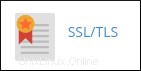
- [秘密鍵(KEY)]で、[秘密鍵の生成、表示、アップロード、または削除]をクリックします。秘密鍵のページが表示されます。
- [新しい秘密鍵の生成]で、[鍵の種類]がRSA、2,048ビットに設定されていることを確認します。
- [説明]テキストボックスに、SSL証明書の秘密鍵などのわかりやすい名前を入力します。
- [生成]をクリックします。 cPanelは秘密鍵を生成して表示します。これで、証明書署名要求(CSR)を生成する準備が整いました。
- [SSL/TLSに戻る]をクリックします。
- [証明書署名要求(CSR)]で、[SSL証明書署名要求の生成、表示、または削除]をクリックします。 SSL証明書署名要求ページが表示されます。
- [新しい証明書署名要求(CSR)の生成]の[キー]リストボックスで、手順6で生成した秘密キーの説明を選択します。
-
[ドメイン]テキストボックスに、証明書で保護するドメインを入力します。
保護する正しいドメイン名を指定していることを確認してください。 A2ホスティングでは、 www.example.comを使用することをお勧めします ドメインフォーム。証明書はhttps://www.example.comの両方で機能するためです。 およびhttps://example.com 。 ( https://を追加しないでください [ドメイン]テキストボックスのドメイン名に移動します。)
-
CSRの残りのフィールドに入力します。
- 正しい2文字の国コード(たとえば、USまたはFR)を使用していることを確認してください。これらのコードの完全なリストについては、https://www.iso.org/obp/ui/#searchにアクセスしてください。
- 覚えやすいパスフレーズを使用してください。 A2ホスティングはできません パスフレーズを忘れた場合は回復してください!
- CSRを作成するには、[生成]をクリックします。 cPanelはCSRを生成して表示します。
- CSRテキストをコピーして、サードパーティのSSLプロバイダーに送信します。プロバイダーからSSL証明書を受け取ると、WebサイトでSSLを有効にする準備が整います。証明書のインストールに移動し、以下のSSL手順をアクティブにします。
ステップ2:秘密鍵をインストールする
別のプロバイダーからSSL証明書を既に購入していて、秘密鍵と証明書を持っている場合は、最初にcPanelを使用して秘密鍵をインストールする必要があります。
新しい証明書を購入し、CSRを生成するために上記の手順を完了したばかりの場合は、この手順に従わないでください。プロバイダーから証明書を受け取ったら、証明書のインストールに従って、以下のSSL手順をアクティブにします。秘密鍵をインストールするには、次の手順に従います。
- cPanelにログインします。cPanelアカウントにログインする方法がわからない場合は、こちらの記事をご覧ください。
- cPanelのホーム画面の[セキュリティ]セクションで、[ SSL / TLS]をクリックします :
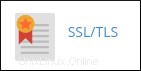
- [秘密鍵(KEY)]で、[秘密鍵の生成、表示、アップロード、または削除]をクリックします。秘密鍵のページが表示されます。
-
[新しい秘密鍵のアップロード]で、次のいずれかの方法を使用して鍵をアップロードします。
- [キーを次のテキストボックスに貼り付け]テキストボックスにキーテキストを貼り付け、[説明]テキストボックスに説明を入力して、[保存]をクリックします。
- または、[参照]をクリックして、 .keyを選択します。 コンピューター上のファイルで、[説明]テキストボックスに説明を入力し、[アップロード]をクリックします。
- [戻る]をクリックします。
- [SSL/TLSに戻る]をクリックします。
- これで、証明書をインストールしてWebサイトでSSLを有効にする準備が整いました。証明書のインストールに移動し、以下のSSL手順をアクティブにします。
ステップ3:証明書をインストールしてSSLをアクティブ化する
この時点で、秘密鍵とサードパーティプロバイダーからの証明書がインストールされている必要があります。 (オプションでCAバンドルを使用することもできます。)その場合、証明書をインストールしてWebサイトのSSLをアクティブ化する準備ができています。
マルチドメインSSL証明書をお持ちの場合は、以下の手順に従って、それぞれの証明書をインストールする必要があります。 保護したいドメイン。これを行うには、次の手順に従います。
- [SSL / TLS]ページの[証明書(CRT)]で、[SSL証明書の生成、表示、アップロード、または削除]をクリックします。 [証明書]ページが表示されます。
- [新しい証明書のアップロード]で、次のいずれかの方法を使用して証明書をアップロードします。
- [証明書を次のテキストボックスに貼り付ける]テキストボックスに証明書のテキストを貼り付け、[説明]テキストボックスに説明を入力して、[証明書の保存]をクリックします。
- または、[参照]をクリックして、 .crtを選択します。 コンピューター上のファイルで、[説明]テキストボックスに説明を入力し、[証明書のアップロード]をクリックします。
- [戻る]をクリックし、[SSL/TLSに戻る]をクリックします。
- [サイトのSSLのインストールと管理(HTTPS)]で、[SSLサイトの管理]をクリックします。
- [SSL Webサイトのインストール]で、[証明書の参照]をクリックし、使用する証明書を選択して、[証明書の使用]をクリックします。 cPanelは、証明書(CRT)フィールドと秘密鍵(KEY)フィールドに自動的に入力します。
- [ドメイン]リストボックスで、証明書で保護するドメインを選択します。
-
SSL証明書にCA(Certificate Authority)バンドルが必要な場合は、Certificate Authority Bundle(CABUNDLE)の下に貼り付けます。それ以外の場合は、このフィールドを空白のままにします。
すべてのSSL証明書にCAバンドル(中間証明書とも呼ばれる)が必要なわけではありません。証明書にCAバンドルが必要かどうかわからない場合は、証明書プロバイダーに問い合わせてください。
- [証明書のインストール]をクリックします。 cPanelはサーバーに証明書をインストールし、SSLを有効にします。プロセスが完了すると、SSLホストが正常にインストールされましたというメッセージが表示されます。
- [OK]をクリックします。 https:// を使用して、指定したドメインに安全にアクセスできるようになりました Webブラウザのプレフィックス。さらにサポートが必要な場合は、https://my.a2hosting.comのカスタマーポータルでGuruCrewのサポートチケットを開いてください。